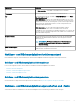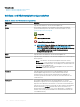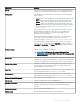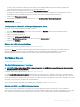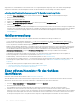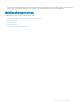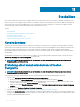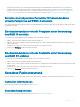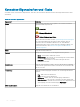Users Guide
Sie können eine Inventarnummer bestimmen oder andere für Ihre Umgebung bedeutungsvolle Informationen eingeben. Die
Systemkennnummer bezieht sich normalerweise auf die Gehäusehardware.
2 Geben Sie die neue Systemkennnummer im Textfeld Neue Systemkennnummer ein.
Sie können einen Namen eingeben, der Ihnen hilft Ihre Speichermedienumgebung zu organisieren. Zum Beispiel könnte sich der
Bestandsname auf den im Gehäuse gespeicherten Datentyp oder auf den Standort des Gehäuses beziehen.
3 Klicken Sie auf Änderungen anwenden.
Zum Beenden und Abbrechen Ihrer Änderungen klicken Sie auf Zurück zur Seite "Gehäuseinformationen".
Zugehöriger Link
Einstellen von Bestandsdaten
„Bestandsdaten einstellen“ in Storage Management nden
Um diesen Task im Storage Management ausndig zu machen:
1 Im Fenster Server Administrator in der System-Struktur erweitern Sie Speicher, um die Controller-Objekte anzuzeigen.
2 Erweitern Sie ein Controller-Objekt.
3 Wählen Sie das Gehäuse-Objekt aus.
4 Klicken Sie auf Informationen/Konguration.
5 Wählen Sie Bestandsdaten einstellen aus dem Drop-Down-Menü Gehäuse-Tasks aus.
6 Klicken Sie auf Ausführen.
Blinken der LED auf dem Gehäuse
Unterstützt mein Gehäuse diese Funktion? Siehe Unterstützte Funktionen.
Mit dem Task Blinken werden die Leuchtdioden (LED) auf dem Gehäuse geblinkt. Dieser Task kann dazu verwendet werden, ein
fehlerhaftes Gehäuse zu nden. Die LED auf dem Gehäuse können unterschiedliche Farben und Blinkmuster anzeigen. Die
Gehäusehardwaredokumentation enthält weitere Informationen über die Bedeutung der Blinkfarben und -muster.
Verfügbare Reports
Steckplatzbelegungsreport anzeigen
Steckplatzbelegungsreport anzeigen
ANMERKUNG
: Diese Option wird auf PERC-Hardware-Controllern, die im HBA-Modus ausgeführt werden, nicht unterstützt,
wenn das Laufwerk nicht zugeordnet ist.
Unterstützt mein Controller diese Funktion? Siehe Unterstützte Funktionen.
Der Task Steckplatzbelegungsreport anzeigen ermöglicht Ihnen die Anzeige der leeren Steckplätze, der belegten Steckplätze oder der
Steckplätze, die aufgrund der Rückwandplatinenverzonung des ausgewählten Gehäuses aufgeteilt sind. Der Report bietet eine Übersicht,
aus der die Belegung der Steckplätze physischer Laufwerke hervorgeht. Bewegen Sie die Maus über die einzelnen Steckplätze, um Details
anzuzeigen, wie z. B. physische Festplatten-ID, Zustand und Größe.
Weitere Informationen über die exible Rückwandplatinenverzonung nden Sie unter Rückwandplatinen.
Modus der 220S- und 221S-Gehäuse ändern
Stellen Sie sicher, dass Sie das Gehäuse ausschalten, bevor der Buskongurationsschalter auf einem 220S- oder 221S-Gehäuse
umgeschaltet wird; das Gehäuse sollte ausgeschaltet sein. Der Buskongurationsschalter wird verwendet, um das Gehäuse zu einem Split-
Bus-, Joined-Bus- oder Cluster-Modus zu ändern. Wenn Sie den 220S- oder 221S-Gehäusemodus ändern, während das Gehäuse
Gehäuse und Rückwandplatinen
105